Tags:
瑜伽学习软件大全
旅游app软件
赛车游戏大全
好玩的手游排行
软件标签: uleadcool3d 图像制作
ulead cool 3d简体中文版是一款图像制作软件。帮助用户制作文字上的3d效果,以各种图片格式输出,对于各种设计师来说知识一款不可多得的软件,适用范围广泛且实用。喜欢就来下载试用使用吧。

ulead cool 3d简介
ulead cool 3d中文版是一款即时创建可自定义的三维艺术作品的软件.使用这款软件可以让您轻松地自定义成醒目的三维作品。轻松地自定义成醒目的三维作品。用 Ulead COOL 3D ,在几分钟之内,您就可以创建出非常酷的三维图形(这就是该软件名称的由来)。您可能也想设计上面显示的图形。您完成后,就可以成为三维图形大师了。
ulead cool 3d使用教程
插入文字
我们要做的第一件事是决定要使用的文字。在本例中,我们使用了两个文字块:"COOL" 和 "3D"。
有三个方法可以打开「插入文字」对话框:
单击「编辑:插入文字」
按 F3 单击「标准工具栏」上的「插入文字」按钮。 您打开这个对话框了吗?好。在这个例子中,我们将使用 Comic Sans MS 字体;24 点;全部大写。设置好后,在框中输入"COOL",并 单击「确定」。单词"COOL"就出现在文档中。现在重复该操作,这次输入"3D"。
提醒您:请查看标准工具栏上的「选择对象」框,其中包含三个选项:(组合)、COOL 和 3D。
添加色彩
这部分很简单。您肯定能坚持看完这几行:
从「选择对象」框中选取 "COOL"(或在文档中单击该单词。) 在「百宝箱」中选取「光线与色彩」选项(左下方)。提示:在「对象样式」之下。如果「百宝箱」未显示,请单击「查看:百宝箱」。 「调整」框中应该显示「表面」。单击该框右边、上方显示「色彩」的方框,将打开调色板。您此时可以在基本颜色中选择紫色,或在色彩框中拖动十字,选择喜爱的颜色。单击「确定」。
现在让我们将色彩添加到"3D"
从「选择对象」框中选取 "3D"。 重复步骤2到4,但不用紫色,而选择蓝色。
三维效果
从「选择对象」框中选取 "COOL"。 从「百宝箱」中选择「斜角」。 在「属性工具栏」中,您会看到标题为「斜角模式」的框。请在此选取「平面」。 现在您会看到「斜角模式」右边的四个框(我们先忽略「精度」)。如果您现在就尝试这些选项,请打开一个新文档,输入一些文字,然后调整这些选项,并看一下结果。现在我们相应地设置每个选项: 突起:50 - 突起是文字出现"深度"。值越高,文字深度越强。 比例:10 - 这是易于理解的。增加比例可以使字母变胖。 边框:100 - 决定斜角的曲率。值越高,曲率越大。 深度:100 - 使斜角显得更长。值越高,斜角越长。
与设置色彩相同,从「选择对象」框中选取"3D"后,重复上面的步骤。
添加动画
是的,只需要一会儿。首先我们要确定"COOL"的位置,使"3D"可以围绕着它旋转(现在,它们的位置相同。):
从「选择对象」框中选取 "COOL"。 单击「标准工具栏」上的「移动对象」工具(上面有一只手的)。 提醒您:按下鼠标左键在文档中拖动对象,可以使它沿 X 轴和 Y 轴移动(左右、上下)。按下鼠标右键并拖动,可以使它沿 Z 轴移动(前后),向上拖动使它向后,向下拖动使它向前。
将"COOL"将后移动,知道 Z 位置框中的值为 100。
动画将从这里开始
从「选择对象」框中选取"3D"。 选取「百宝箱」中的「动画」(几个效果将显示在百宝箱的右边)。 选取当中的一个。 双击它。 这样就可以将该动作应用到您的动画上,但要预览的话,您必须单击动画工具栏上的「播放」按钮。
与此不同的是,按「播放」,它仅执行一次。而按下「动画工具栏」上的「循环」工具的话,它将重复执行。
协调动作
现在我们还要做的是使"COOL"移向我们,以及添加一个旋转的绿色咖啡杯。之后,您就成为 Ulead COOL 3D 大师了。
首先,我们让"COOL"移动
从「选择对象」框中选取"COOL"。 从标准工具栏中选取「移动对象」工具。 按下鼠标右键并向上拖动,直到"COOL"在"3D"之后变得很小。. 不要松开鼠标按钮,将鼠标向下拖动,直到"COOL"移到您面前并位于"3D"之前。 按「播放」按钮预览。 提醒您:您可以播放它,看一下结果。如果不喜欢,您可以随时撤消这些步骤。
ulead cool 3d安装方法
1.下载并解压后,直接运行Setup.exe安装
2.点击下一步,提示输入序列号,11105-03500-00015967。
3.接下来,都是下一步,提示联机注册,请把钩钩去掉。
4.最后安装成功,完美运行
序列号 11105-03500-00015967






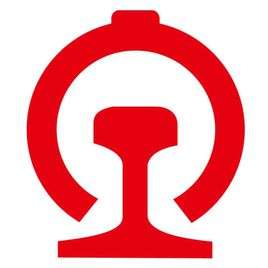





 点击离线赛车游戏(Car Clicker)
点击离线赛车游戏(Car Clicker) 圆方室内设计软件A3免注册码版
圆方室内设计软件A3免注册码版  Autodesk 3dmax2010 64位
Autodesk 3dmax2010 64位  Bentley ProStructures(建筑模型设计)
Bentley ProStructures(建筑模型设计)  autodesk softimage(3D动画设计)
autodesk softimage(3D动画设计)  R2V自动矢量化软件
R2V自动矢量化软件  draftsight2016中文修改版
draftsight2016中文修改版  artlantis studio 中文修改版(3D渲染引擎)
artlantis studio 中文修改版(3D渲染引擎)  CLIP STUDIO PAINT Pro汉化版
CLIP STUDIO PAINT Pro汉化版 






